WIN7系统的搜索功能在哪儿|Win7电脑搜索功能不能用的解决方法
WIN7系统的搜索功能在哪儿
由于用惯了XP系统,对win7系统还是有点生疏,结果很简单的一个搜索功能愣是找了半天,下面小编对win7系统搜索功能做了一个小结,发现确实比XP的要方便很多
方法步骤
1:在电脑桌面点击左下方的开始,在弹出的面板上在所有程序下方会有搜索框

2:例如输入QQ,会出现所有程序里面跟QQ有关的文件或程序

3:打开我的电脑,在箭头处会有搜索框

4:输入QQ会显示有在整个磁盘里面跟QQ有关的文件或程序

5:打开图中“我的文档”英文

6:在右上角也会有搜索框

7:输入QQ也能显示跟QQ有关的文件或程序

Win7电脑搜索功能不能用的解决方法
电脑都有一个搜索功能,它主要是为了方便我们查找文件、文档等。但是有用户想要使用它,却发现不能用,那么Win7电脑搜索功能不能用怎么办呢?不知道的朋友赶紧看看小编整理的Win7电脑搜索功能不能用的解决方法吧!
解决方法一:注册jscript.dll文件
1、首先我们打开开始菜单,所有文件,然后在附件功能中找到【运行】选项,当然也可以按电脑快捷键CTRL+X。
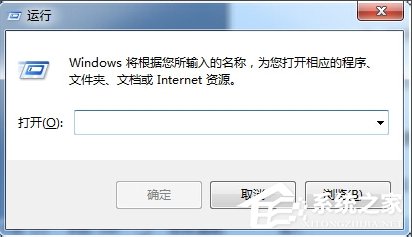
2、打开运行的窗口之后,在里面直接输入regsvr32 jscript.dll,然后点击回车,会出现几个黑色的窗口,等待跳动完毕后就完成修复了。
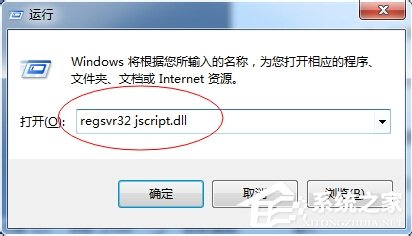
3、但是完成后你不要着急直接去用,这样不能直接解决问题,我们需要按住CTRL+DEL+ALT这3个键,打开资源管理器。
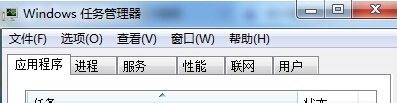
4、打开资源管理器功能后,选择【进程】这个分类项,然后在里面找到explorer.exe,然后选择【结束进程】,再去点右上角文件——新建——输入explorer.exe新建一下这个进程就可以正常使用搜索功能了。
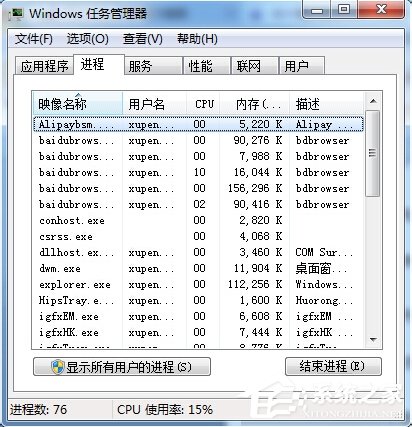

解决方法二:利用电脑管家进行修复
1、当然如果你对电脑操作比较一窍不通,也不用着急,我们可以下载安装一个腾讯电脑管家,并找到打开它的电脑诊所功能。
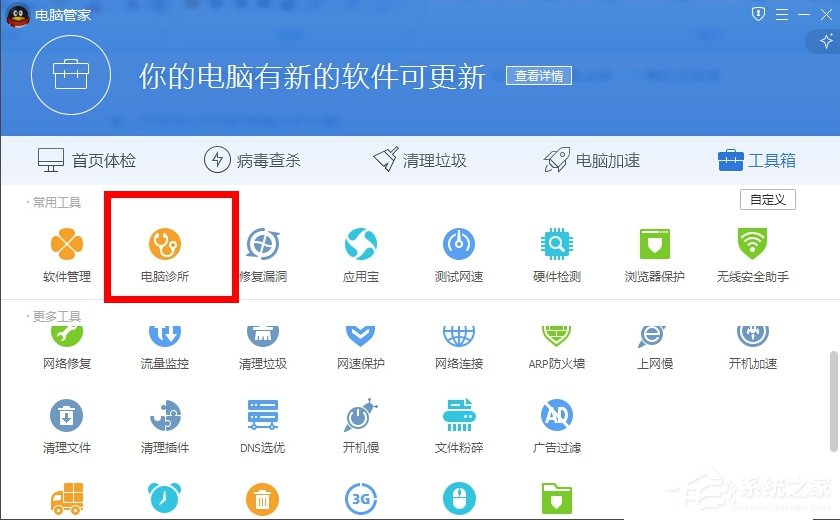
2、在电脑诊所功能中,我们就能找到搜索功能无法使用这个问题的修复方案,然后选择【一键修复】再去重启一下你的电脑,就可以使用搜索功能了。
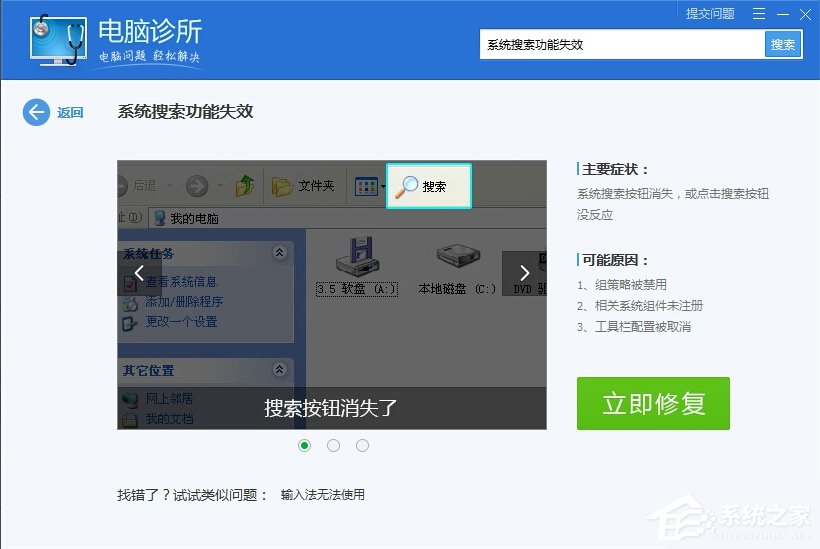
注意事项:
搜索功能消失还可能是被病毒或者其他第三方软件影响,因此这时候我们可以杀一下毒或者卸载没用的插件、软件。
以上就是Win7电脑搜索功能不能用的解决方法了,方法很简单,我们只需要注册jscript.dll文件,之后重启资源管理器即可解决,当然如果你嫌麻烦也可以利用电脑管家进行修复。